



  |   |
| 1 | Påse at strømledningen er satt i. | ||||||||||||||||||||||||||||||
| 2 | Slå på skriveren og vent til skriveren er klar til å skrive ut. | ||||||||||||||||||||||||||||||
| 3 | Slå på datamaskinen. (Du må være pålogget med administratorrettigheter.) Lukk eventuelle applikasjoner som kjøres før konfigurasjonen. | ||||||||||||||||||||||||||||||
| 4 | Sett CD-ROM-en som følger med inn i CD-ROM-stasjonen. Åpningsvinduet vises automatisk. Velg din skriver og ønsket språk. | ||||||||||||||||||||||||||||||
| 5 | Klikk på Installer skriverdriver. 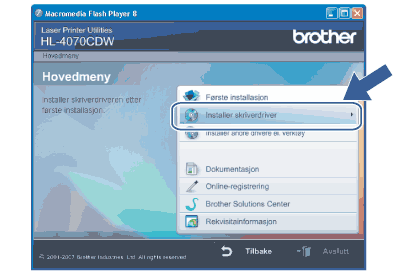 | ||||||||||||||||||||||||||||||
| 6 | Klikk på Brukere med trådløst nettverk. 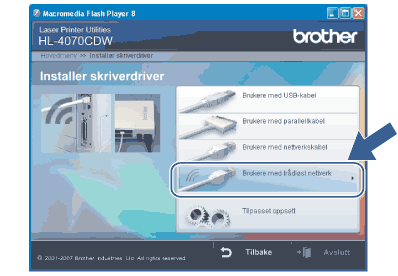 | ||||||||||||||||||||||||||||||
| 7 | Velg Trådløst oppsett og installasjon av driver eller Kun oppsett av trådløst nettverk, og klikk på Neste. 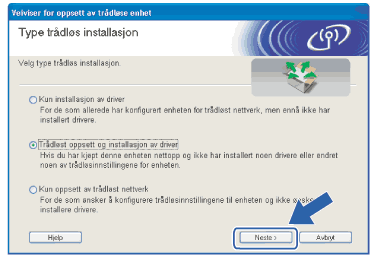 | ||||||||||||||||||||||||||||||
| 8 | Les Viktig melding og sett markering i boksen etter at du har bekreftet denne innstillingen, og klikk Neste. 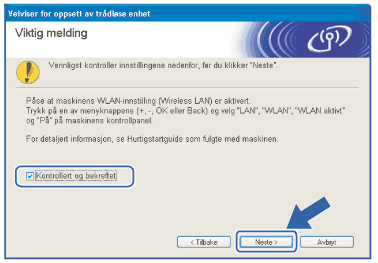 | ||||||||||||||||||||||||||||||
| 9 | Velg Jeg ønsker å bruke SecureEasySetup™-funksjonen til tilgangspunktet mitt for å konfigurere trådløsenheten. og klikk på Neste. 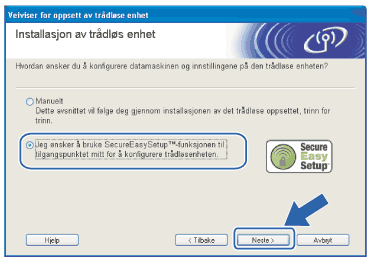 | ||||||||||||||||||||||||||||||
| 10 | Bekreft meldingen på skjermen og klikk på Neste. 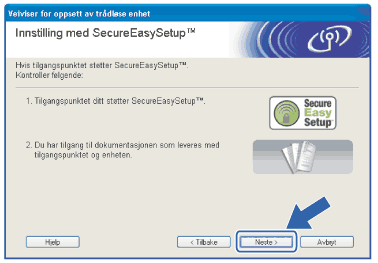 | ||||||||||||||||||||||||||||||
| 11 | Referer til instruksjonshåndboken som kom sammen med tilgangspunktet for å bruke SecureEasySetup™-modus på tilgangspunktet ditt. | ||||||||||||||||||||||||||||||
| 12 | Still skriveren i SecureEasySetup™-modus ved hjelp av kontrollpanelet.
| ||||||||||||||||||||||||||||||
| 13 | Klikk på Neste eller Fullfør. 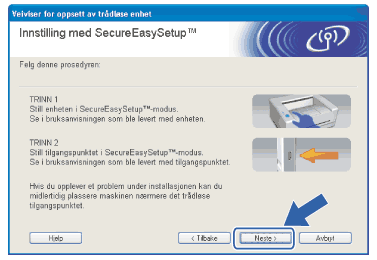
| ||||||||||||||||||||||||||||||
| 14 | Sett markering i boksen etter at du har bekreftet de trådløse innstillingene, og klikk på Neste. Gå til Installere skriverdriveren. 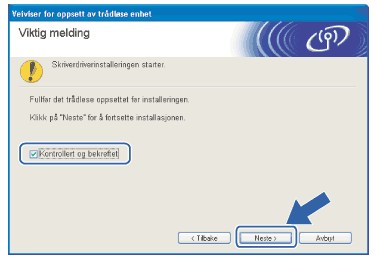 |
  |   |